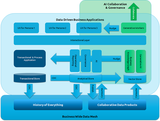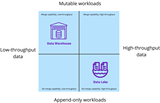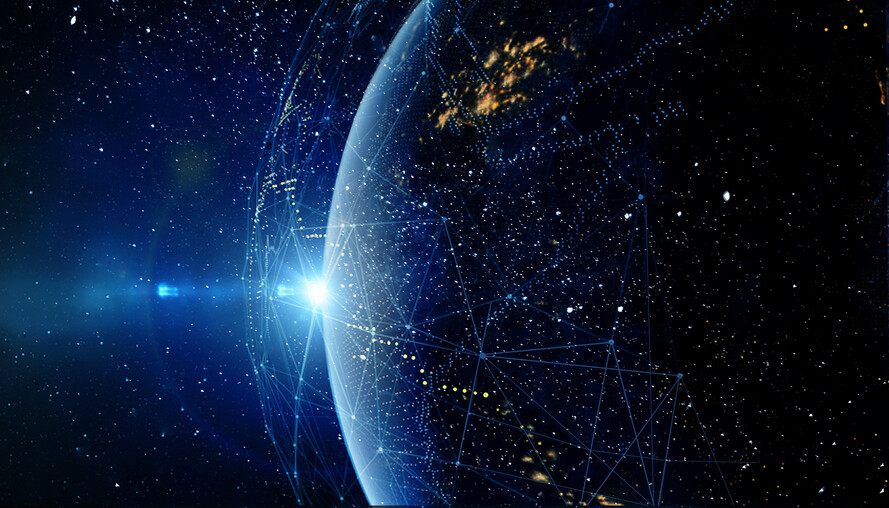导入Start.mdl 文件
你现在可以使用Warehouse Builder Design Center 来导入元数据,为了从Start.mdl 文件导入对象,你需要执行下列步骤:
1. 首先,你需要登录到Design Center , 选择
Start > Program > {your Oracle –OWB client Home} > Warehouse Builder > Design Center
Design Center 登录的窗口出现后,输入owb/owb 作为用户名和密码,如果没有看见showing details 按钮,单击下面的Showing Details 按钮来展开connection details

图18
选择Connection details 选项,如果还没有选择,输入详细的connection details .
输入 host 为 你的ip 或机器名, port 是 1521, service name 是 orcl 或者你自己数据库的service name
2. Design Center 出现
注意:Design Center 是主要的Warehouse Builder 的客户端,它提供简单易用的图形环境如下面的截图所示,它支持你设计,部署,创建,修改,监控你的商业智能系统。
Design Center 被分成三个面板,Project Explorer , Connection Explorer 和 Global Explorer 面板,如下图所示,Project Explorer 里面已经包含了一个MY_PROJECT 项目,它是一个空的,当Oracle Warehouse Builder 创建的时候就默认安装的项目。

图19
3. 为了开始导入Start.mdl 文件,从Design 菜单,选择 Import > Warehouse Builde Metadata

图20
然后会出现Metadata Import 窗口。
注意:如果你在导入之前已经对repository 的元数据做了修改,Oracle Warehouse Builder 会弹出来一个警告对话框,单击 Save 按钮来保存你所有的改变,或者 选择 Rollback 按钮来还原到你以前的版本,如果你没有做任何改变,Oracle Warehouse Builder 就会出现Metadata Import 对话框.
4. 在导入Metadata 的时候,单击 Browse 来查看和选择你要导入的元数据文件,它会弹出一个文件选择对话框,从你下载解压的文件夹下面选择 Start.mdl 文件,注意,你可以修改默认的log 文件位置如果你等下想看导入的日志信息.如果你打算多次导入metadata 文件,那么它会弹出一个对话框警告你它要覆盖原来的日志文件了。
注意:无论是你导出还是导入repository metadata ,Oracle Warehouse Builder 都会记录下诊断和统计信息。你可以每次导出或导入的时候制定日志的文件位置,这个日志文件可以让你监控和检查故障。导入日志记录了包括导入的object types ,导入中总共添加的对象,替换的对象,跳过的对象和删除的对象总数。

图21
在接受了默认的Object Selection , Import Option 和Match By之后,单击Import 按钮.
5. 在导入完成之后,点击Show Details , 它显示了元数据导入的日志记录,滚动整个信息条查看有没有错误信息出现。

图22
单击Close 关闭对话框。
6. 一个新的项目 HANDSON 被添加进了Project Explorer 面板,展开Handson > Databases .> Oracle 并且检查两个模块 DQ_TGT 和 DP_TGT

图23
从Design 菜单,选择Save All 并且点击 Yes 来提交所有的改变。